
VidMate Video Converter官方版是一款界面友好、专业出众、安全实用的视频格式转换工具。VidMate Video Converter官方版可将YouTube视频、电影和DVD等所有流行格式的视频文件转换为3gp、MP3、MP4、AVI、MPG、WMV、MPEG、FLV、HD、DVD、M2TS等格式,VidMate Video Converter可以满足大家的不同需求。
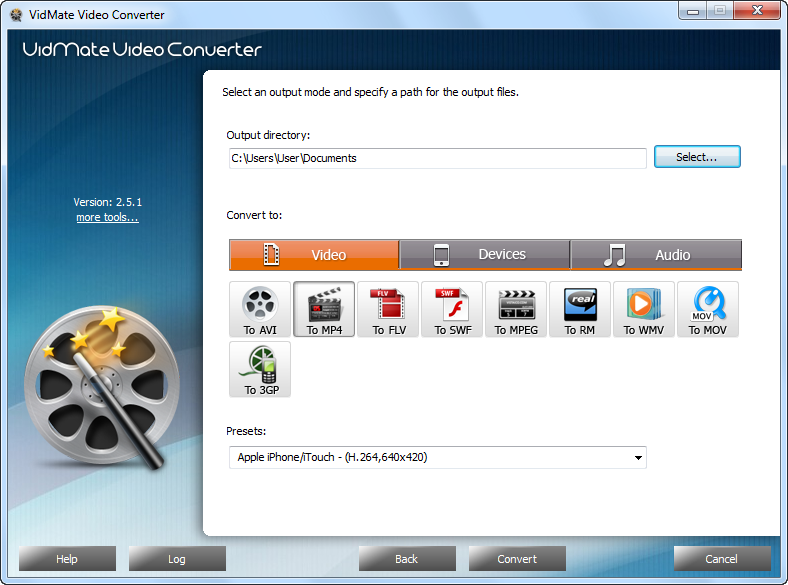
VidMate Video Converter软件特色
高速转换所有标准和高清视频的流行视频文件格式
从视频文件中提取音频曲目以在音乐播放器上播放
输出具有明确的预设,以实现精确的质量
支持多种多媒体设备,如iPhone、Android
从YouTube下载并转换流媒体视频
剪切或连接视频部件
VidMate Video Converter软件功能
转换视频
Vidmate视频转换器可将YouTube视频、电影和DVD等所有流行格式的视频文件(包括AVI、FLV、WMV、RMVB、MOV、DAT等)转换为3gp、MP3、MP4、AVI、MPG、WMV、MPEG、FLV、HD、DVD、M2TS等格式,以在您的播放器上播放而不会造成质量损失!您总是可以为您的设备找到兼容的视频格式。
输出格式
Vidmate视频转换器支持大量的输出格式,包括视频格式和音频格式,并提供大量的输出设备。无论您想要哪种格式,您拥有哪种设备,它都将为您提供最佳配置。
快速转换
多核CPU技术使转换速度比以往任何时候都快得多。您可以节省一半的时间来转换相同大小的视频文件。此外,批量转换还可以节省您的时间。
易用性
可理解的用户界面使一切变得简单。有了一步一步的向导,即使初学者也可以毫无困难地进行转换。此外,先进者可以选择精确的设置和明确的预设,以满足他们的需求,只需点击几下。
VidMate Video Converter使用方法
第1步、输入视频文件
要转换视频,请先启动Vidmate视频转换器。单击“添加视频”按钮将视频文件添加到转换列表,或者您可以拖放以添加视频文件。您也可以通过单击“删除”或“清除”按钮删除一个或所有列出的文件。通过“上移”和“下移”按钮或将列出的视频拖动到定义的位置来更改视频的顺序。
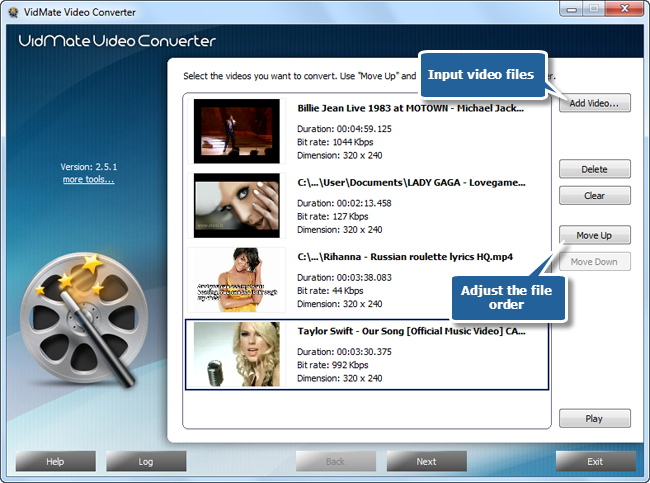
第2步、选择输出设置
单击“选择…”选择输出目录以保存转换的视频。点击“视频”标签指定输出格式。从“预设”下拉菜单中选择“输出设置”,以便更精确地调整输出质量。还支持“设备”和“音频”。然后,单击“转换”开始转换。
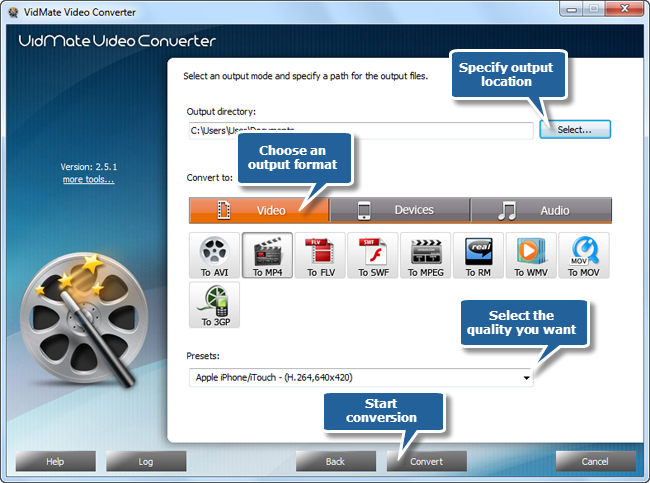
第3步、转换
在几秒钟内,您可以看到一些转换信息和进度条。您可以选择OnPost进程选项(自动播放声音或转换后关闭计算机)。
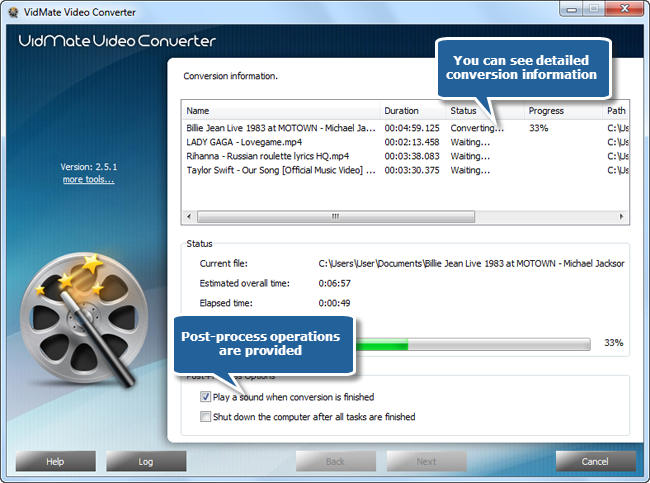
第4步、获取视频文件
转换完成后,将显示一个简短的任务报告。单击“打开文件夹”直接打开输出文件夹,以防您不知道输出文件保存在哪里。现在,享受视频播放器中转换的视频!
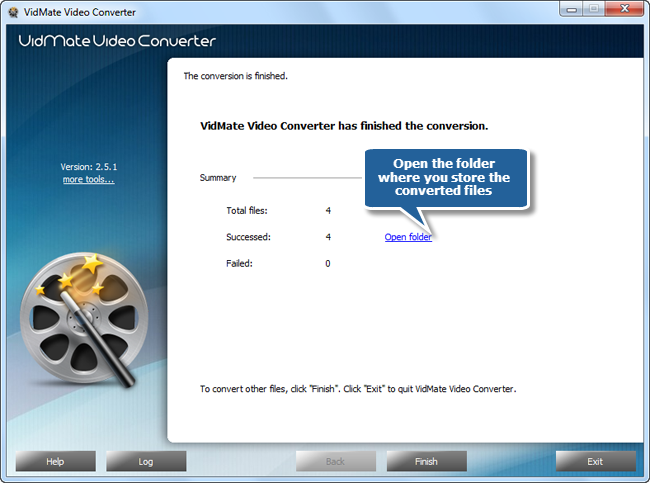
VidMate Video Converter更新日志
1、修复bug
2、优化部分功能
特别说明
您好,您即将使用的软件为辅助类工具,可能会被各大杀毒软件进行拦截和查杀,该软件可能存在使用风险,请注意规避,如果您想继续使用建议关闭各种杀毒软件后使用。
附软件包解压密码:www.onlinedown.net
VidMate Video Converter软件感觉是真不错的!小编为此特意测试了一下,用起来真的很赞,顶峰FLV视频转换器、格式工厂绿色版、好易MP4格式转换器、易杰AVCHD高清视频转换器、飓风视频转换工具等都是经小编测试非常好的软件,快来选一个适合您的吧!
